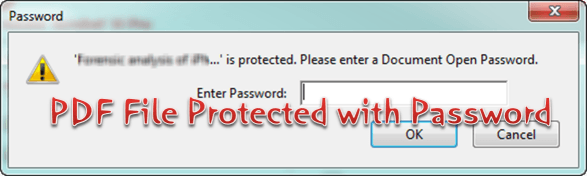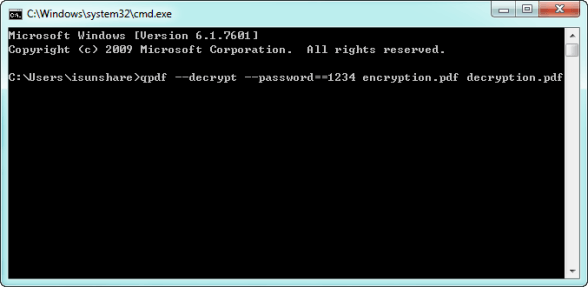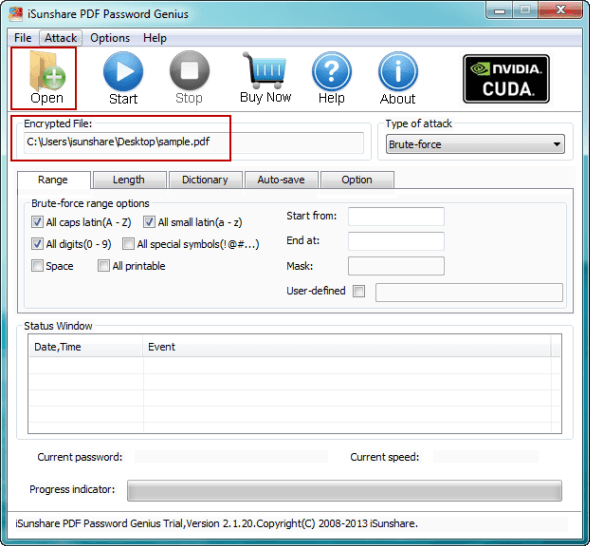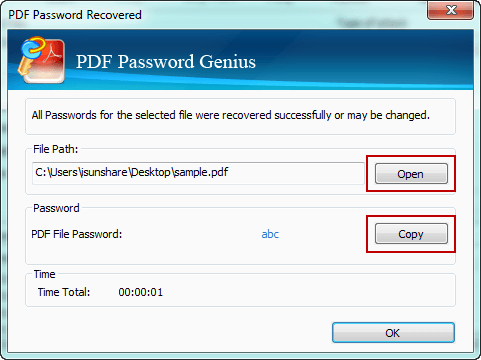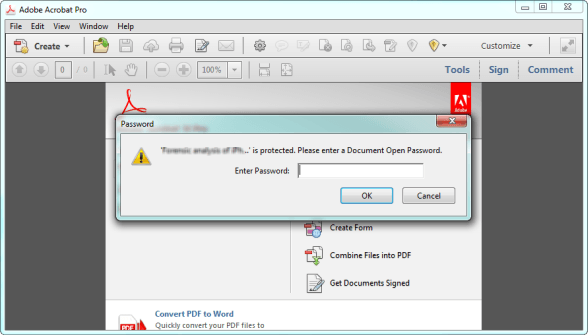Wie öffnen Sie eine passwortgeschützte PDF-Datei ohne Passwort
Kann eine passwortgeschützte PDF-Datei, die mit einem leistungsstarken unbekannten Passwort gesichert ist, nicht geöffnet werden? Ob Sie effektive Methoden gefunden haben? Wenn nicht, stehen PDF-Benutzern zwei in diesem Artikel vorgestellte Möglichkeiten zum Öffnen einer verschlüsselten PDF-Datei ohne Passwort zur Verfügung.
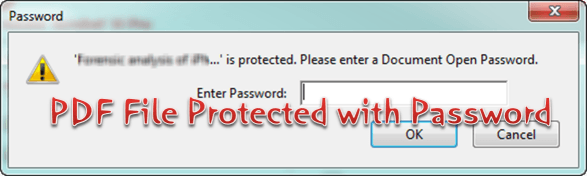
- Möglichkeit 1: Öffnen Sie die passwortgeschützte PDF-Datei mit CMD
- Möglichkeit 2: Öffnen Sie die verschlüsselte PDF-Datei mit dem Passwortwiederherstellungstool
Möglichkeit 1: Öffnen Sie die passwortgeschützte PDF-Datei mit CMD
--decrypt ist eine grundlegende Option von QPDF für PDF, um die Verschlüsselung in PDF-Datei zu entfernen. Wenn Sie verschlüsselte PDF-Dateien ohne Passwort öffnen möchten, funktioniert die Eingabeaufforderung sicherlich. Sie können den Passwortschutz aus der PDF-Datei mit cmd entfernen und die passwortgeschützte PDF-Datei öffnen. Die einzige Voraussetzung ist, dass Sie ein geöffnetes Passwort einer PDF-Datei haben. Wenn nicht, verwenden Sie bitte das Tool zur Wiederherstellung des PDF-Passworts, um das geöffnete PDF-Passwort auf Möglichkeit 2zu finden.
Vorbereitungen: QPDF, MacPorts, Homebrew
Schritt 1: Installieren Sie MacPorts falls Sie es noch nicht installiert haben.
Schritt 2: Installieren Sie QPDF auf Ihrem System, indem Sie im Terminal Folgendes eingeben.
sudo port install qpdf or brew install qpdf
Schritt 3: Sobald QPDF installiert ist, entschlüsseln Sie die Datei damit, indem Sie im Terminal Folgendes eingeben.
qpdf --decrypt --password==xxxx encrypted-filename.pdf decrypted-filename.pdf
Wenn Ihr PDF-Passwort beispielsweise 1234 lautet und als "Verschlüsselung“ bezeichnet wird und Sie es nach dem Entfernen des Passworts als "Entschlüsselung“ speichern möchten, geben Sie einfach den folgenden Befehl ein und drücken Sie die Eingabetaste.
qpdf --decrypt --password==1234 encryption.pdf decryption.pdf
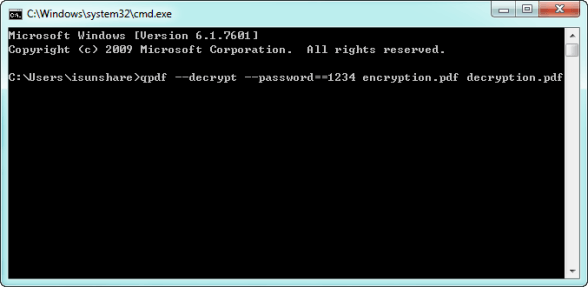
Schritt 4: Öffnen Sie decrypted-filename.pdf in der Vorschau , um zu überprüfen, ob es funktioniert hat.
Mit cmd oben können Sie von nun an eine passwortgeschützte PDF-Datei ohne Passwort öffnen. Wie können Sie eine verschlüsselte PDF-Datei erfolgreich öffnen, wenn Sie sich nicht sicher sind oder das PDF-Dateipasswort nicht kennen?
Wenn Sie keine Ideen haben oder die PDF-Datei ohne Passwort einfacher öffnen möchten, befolgen Sie zuerst den folgenden Artikel, um das Passwort der verschlüsselten PDF-Datei wiederherzustellen. Öffnen Sie eine passwortgeschützte PDF-Datei mit Adobe.
Möglichkeit 2: Öffnen Sie die verschlüsselte PDF-Datei mit dem Passwortwiederherstellungstool
Bekanntlich können viele Tools zur Wiederherstellung von PDF-Passwort passwortgeschütztes PDF-Dateipasswort wiederherstellen oder entfernen. Mit der Software zur Wiederherstellung von PDF-Passwort können Sie dasselbe tun wie mit anderen Personen. Derzeit wird normalerweise PDF Password Genius empfohlen, weil es das vergessene oder verlorene geöffnete PDF-Passwort schnell wiederherstellen kann.
Schritt 1: Laden Sie iSunshare PDF Password Genius auf den Computer herunter, installieren Sie es und führen Sie es aus.
Schritt 2: Mit der Schaltfläche Öffnenin der Symbolleiste können Sie das passwortgeschützte PDF-Dokument auf Ihrem Computer durchsuchen und finden. Klicken Sie im Fenster Öffnen erneut auf die Schaltfläche "Öffnen" “, um eine PDF-Datei in das Feld Verschlüsselte Datei einzufügen.
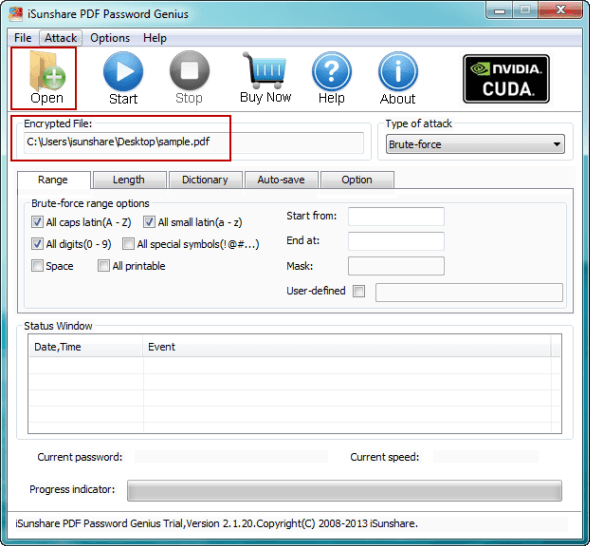
Schritt 3: Scannen Sie den Passwortwiederherstellungstyp in der Dropdown-Liste Angriffsart und wählen Sie einen geeigneten Typ.
Um eine schnelle Wiederherstellung des PDF-Passworts zu ermöglichen, müssen Sie einen geeigneten Passwortangriffstyp entsprechend der PDF-Passwortfunktion und der Anzahl der Ihnen bekannten Zeichen auswählen. Dann folgen Sie den Einstellungen für den Angriffstyp des Passworts von Brute-force/Mask/Dictionary, um detaillierte Einstellungen vorzunehmen.
Schritt 4: Klicken Sie in der Symbolleiste auf die Schaltfläche Start , um das passwortgeschützte PDF-Dateipasswort wiederherzustellen..
Schritt 5: Das geöffnete PDF-Passwort wird einige Sekunden oder Minuten später angezeigt.Klicken Sie im Popup-Dialogfeld auf die Schaltfläche Kopieren , um das wiederhergestellte Passwort zu erhalten und klicken Sie auf die Schaltfläche Öffnenum das Öffnen der verschlüsselten PDF-Datei vorzubereiten.
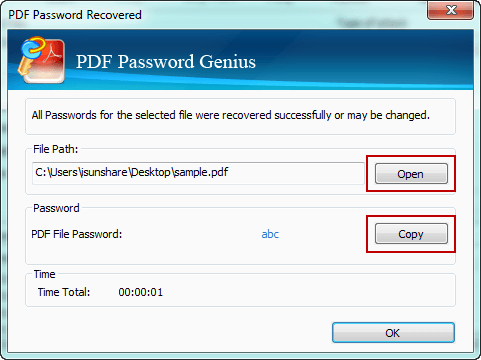
Fügen Sie im PDF-Viewer-Fenster das geöffnete Passwort in das Dialogfeld Passwort ein und drücken Sie die Eingabetaste, um die passwortgeschützte PDF-Datei erfolgreich zu öffnen.
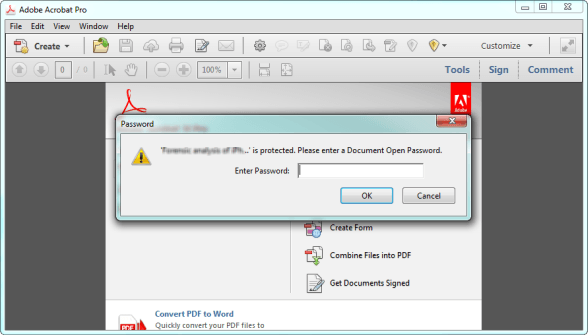
Verwandte Artikel